如何打开print spooler打印服务
有的小伙伴在使用打印机时,发现print spooler打印服务老是自动停止,所以无法正常使用打印功能,因此想要打开print spooler打印服务,但是却不知道如何打开,那么小编就来为大家介绍一下吧。
打印机服务启动设置
1. 启动打印服务
我们可以在服务控制台管理器页面中查询打印服务print spooler的状态
右击桌面左下角的开始图标,接着点击弹出窗口中的运行选项,然后 输入 services.msc ,我们可以使用 windows键盘 R组合键,打开运行窗口。

2. 来到服务器管理器控制台页面后,点击根据名称排序,接着找到print spooler的服务内容。
如果看到print spooler的服务状态显示为 停止\禁用,说明无法打印,如果小伙伴没有看到print spooler服务,那么可以在网上查找如何找到该服务。

3. 右击spooler 打印池服务,接着点击弹出窗口中的属性选项, 然后点击页面顶部的常规选项,并点击启动类型右边的下拉箭头,接着点击弹出窗口中的自动选项,然后点击箭头所指的启动选项。
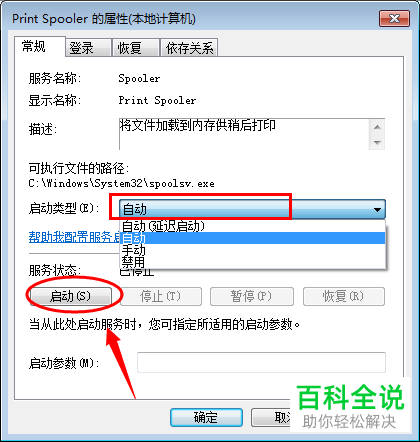
4. 完成启动设置后,小编建议小伙伴将启动方式设置为自动启动,为了防止重启电脑后又停止了该服务,接着打开打印机,来检测打印测试是否能够正常使用了。

5. 打印机服务总是自动停止
如果根据以上步骤操作,还是发现打印机服务总是自动停止,那么是因为电脑中安装的QQ电脑管家等类似的安全工具,将系统进行了优化,一般的电脑并不使用打印服务,那么打开电脑加速页面,可以查找优化服务记录中的相关内容。

以上就是如何打开print spooler中的打印服务的方法。
赞 (0)

